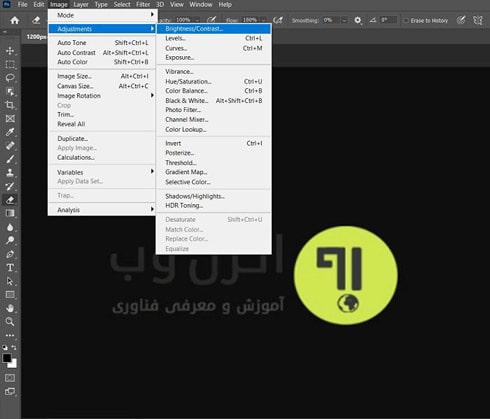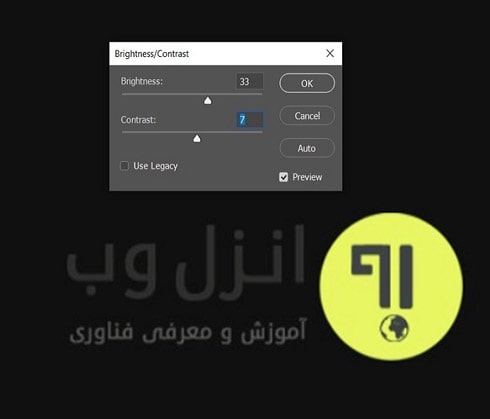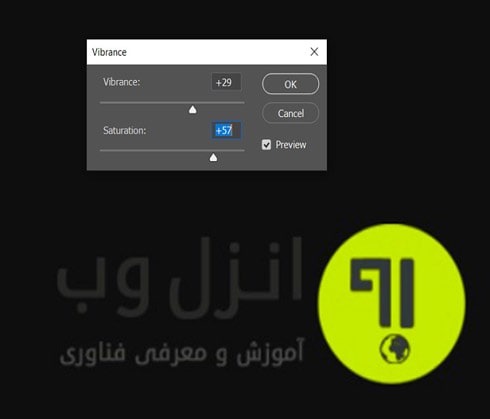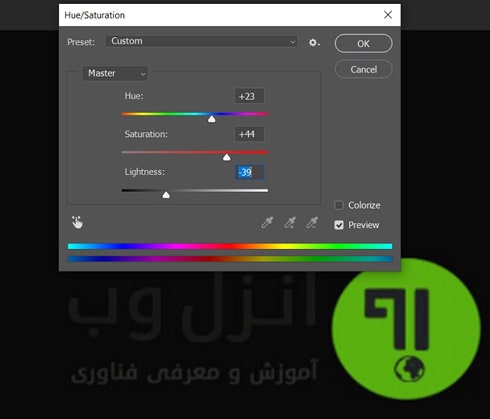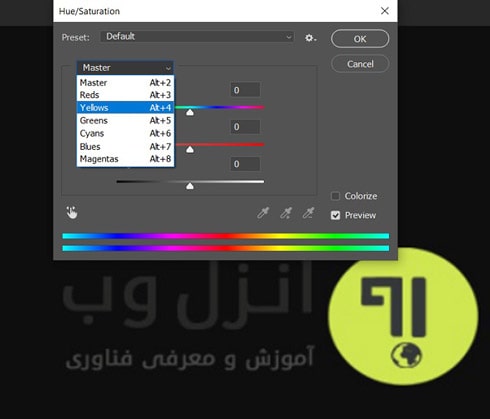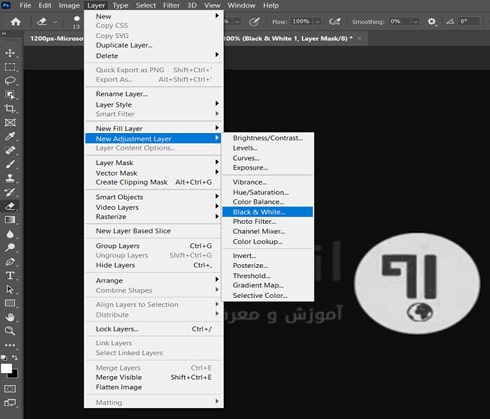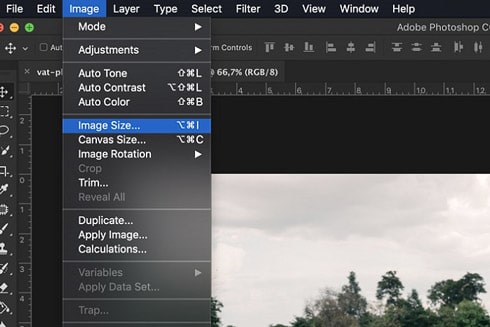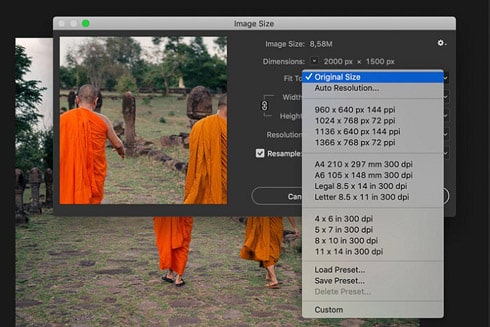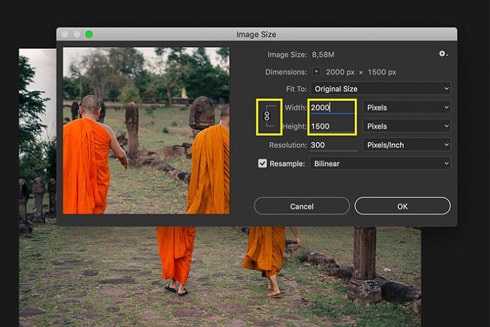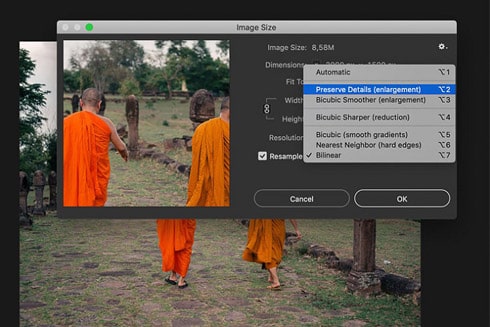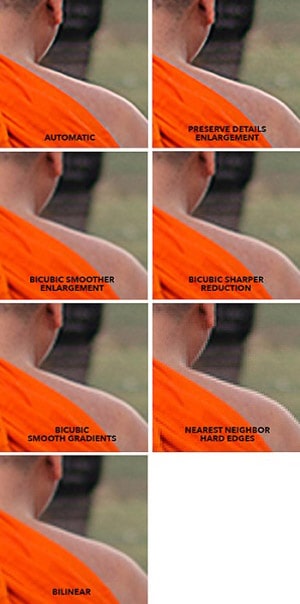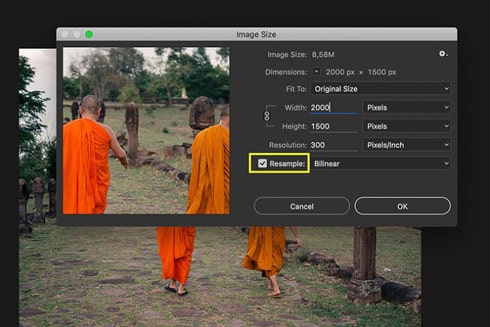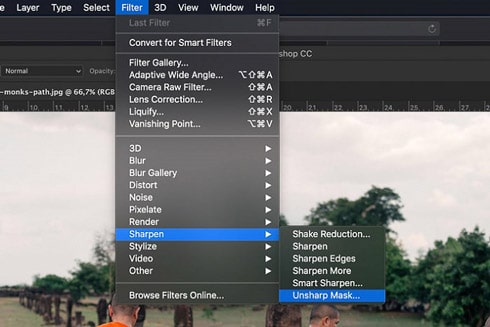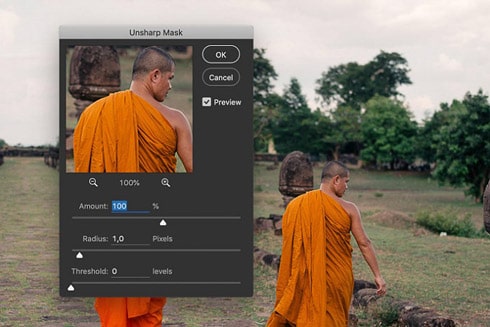آموزش روش های افزایش کیفیت عکس و متن در فتوشاپ (بخش اول)
روش های افزایش کیفیت عکس و متن در فتوشاپ (بخش اول)
آیا پس از ثبت عکس خود متوجه کیفیت پایین آن شدید و یا عکس نوشته ای از اینترنت دانلود نمودید که کیفیت آن مناسب نیست؟ شما می توانید تا با فراگیری روش های افزایش کیفیت عکس و متن در فتوشاپ ، افزایش کیفیت عکس قدیمی و مشکل پایین آمدن کیفیت متن را به راحتی حل کنید.
برای بالا بردن کیفیت یک عکس در فتوشاپ (Adobe Photoshop) برای چاپ و… ابتدا باید با رزولوشن آشنا شوید. رزولوشن تعداد پیکسل ها در ابعاد ارتفاع و عرض است. بسته به اندازه سنسور دوربین شما، تصاویری با اندازه خاص تولید می شود. وضوح بالا، جزئیات بیشتر و کیفیت تصویر بهتری به شما می دهد. این بدان معناست که می توانید بزرگتر چاپ کنید. وضوح تصویر در DPI یا نقاط در هر اینچ یا پیکسل در اینچ (PPI) اندازه گیری می شود. هر چه نقاط (یا پیکسل) بیشتری در هر اینچ داشته باشید، وضوح تصویر شما بالاتر است.
شما می توانید تصویری با وضوح پایین، با چند پیکسل بگیرید و وضوح تصویر را افزایش دهید. اما محدودیتی وجود خواهد داشت. اگر سعی کنید اندازه تصویر را بیش از حد افزایش دهید، پیکسلی می شود. این بدان معناست که شما می توانید نقاط مختلفی که تصویر را تشکیل می دهند، را مشاهده کنید. همه اینها به مقدار جزئیات موجود در تصویر و هدف آن بستگی دارد.
نکته: شما می توانید برای آشنایی با روش های تبدیل عکس های PNG به JPG با استفاده از سایت های آنلاین و یا با نصب برنامه، مبحث آموزش تبدیل عکس PNG به JPG با نرم افزار و آنلاین را مطالعه نمایید.
افزایش کیفیت عکس در فتوشاپ از طریق Brightness/Contrast
برای بالا بردن کیفیت تصویر در فتوشاپ، در نوار menu، مراحل Image > Adjustments > Brightness/Contrast را دنبال کنید.
نوار لغزنده Brightness را تنظیم کنید، تا روشنایی کلی تصویر تغییر کند. برای افزایش یا کاهش کنتراست، نوار لغزنده Contrast را تنظیم کنید. OK را کلیک کنید. تنظیمات فقط در لایه انتخابی ظاهر می شوند.
برای بالا بردن کیفیت تصویر در فتوشاپ، در نوار menu، مراحل Image > Adjustments > Vibrance را دنبال کنید. در مرحله بعد با استفاده از نوار لغزنده Vibrance، می توانید شدت رنگ ها را تنظیم کنید. این تنظیم بیشترین تاثیر را روی قسمت های کم رنگ تر در تصویر را دارد. با تغییر لغزنده Saturation، شدت رنگ تمام رنگها، در تصویر افزایش خواهد یافت.
بعد از انجام تغییرات OK را بزنید.
بالا بردن کیفیت تصویر در فتوشاپ با Hue/Saturation
برای کیفیت دادن به عکس در فتوشاپ، در نوار Image > Adjustments > Hue/Saturation، menu را دنبال کنید.
با تنظیم Saturation ،Hue و Lightness تغییرات مورد نظر خود را انجام دهید. تغییرات شما در تمام رنگها در تصویر تاثیر خواهد گذاشت.
- Hue، رنگها را در یک تصویر تغییر میدهد.
- Saturation، بر شدت رنگها در یک تصویر تاثیر میگذارد.
- Lightness، بر روشنایی رنگها در یک تصویر تاثیر میگذارد.
برای تاثیر گذاشتن بر روی یک رنگ خاص، ابتدا به منوی پایین افتادنی در بالای جعبه محاوره Hue/Saturation بروید و یک طیف رنگی مانند Yellows (زرد) را انتخاب کنید.
سپس Saturation ،Hue و Lightness را تنظیم کنید. این تغییرات فقط محدوده رنگ انتخاب شده توسط شما را، تحت تاثیر قرار میدهد، هر جا که همان رنگ (مثلا رنگ زرد که در بالا انتخاب کردیم) در تصویر باشد.
بالا بردن کیفیت عکس در فتوشاپ با Adjustment layers
Adjustment layers قابلیت های بیشتری در ویرایش تصویر به شما می دهند. آنها به شما اجازه می دهند تنظیمات تصویری را که ساخته اید، را مجدداً ویرایش کنید و از تصویر اصلی خود در برابر تغییرات مستقیم محافظت کنید. یک لایه تنظیم سیاه و سفید را امتحان کنید تا با چگونگی عملکرد Adjustment layers آشنا شوید.
وارد پنل Layers شوید، یک لایه تصویری را انتخاب کنید که می خواهید با adjustment آن را ویرایش کنید. به انتهای صفحه Layers بروید، روی Create new fill یا Adjustment layer کلیک کنید و از منوی کشویی گزینه Black & White را انتخاب کنید. یک لایه تنظیم جدید در پنل Layers در بالای لایه تصویری که انتخاب کرده اید ظاهر می شود. این adjustment layer فقط روی لایه های زیر آن تأثیر می گذارد.
پنل Properties بطور خودکار باز می شود و کنترل های مربوط به adjustment را نشان می دهد. انواع مختلفی از adjustment layers، کنترل های متفاوتی را در پنل Properties ارائه می دهند.
با انتخاب Black & White adjustment layer در پنل Layers، نحوه تنظیم تصویر خود را با تنظیم کنترل های موجود در پنل Properties، نحوه تبدیل تصویر شما از رنگی به سیاه و سفید را سفارشی کنید. برای انجام تنظیمات می توانید لغزنده ها را حرکت دهید. روی << در سمت راست بالای پنل Properties کلیک کنید تا در پایان کار، این پنل بسته شود.
تغییر کیفیت عکس در فتوشاپ
افزایش یا کاهش رزولوشن تصویر در Adobe Photoshop آسان است. ابتدا با باز کردن کادر image size، اندازه تصویر خود را مشاهده کنید. به Image > Image Size بروید یا از میانبر (Opt + Cmd + I (Alt + I استفاده کنید.
فتوشاپ به طور پیش فرض اندازه پیکسل ها را به شما می دهد، اما می توانید آن را به اینچ، سانتی متر یا حتی درصد تغییر دهید. تصویر اصلی شما ۱۰۰٪ خواهد بود. در بالا، اندازه تصویر خود را مشاهده خواهید کرد. حالا می خواهیم از ابزارهای موجود در این پنجره برای تغییر وضوح تصویر استفاده کنیم. چند گزینه برای تغییر وضوح تصویر شما وجود دارد.
اگر تصویر را چاپ می کنید، می توانید یکی از موارد از پیش تنظیم شده را بر اساس اندازه استاندارد کاغذ و چاپ انتخاب کنید. برای انتخاب اندازه سند، روی منوی کشویی “Fit To” کلیک کنید.
می توانید به سادگی اندازه ای را که می خواهید بیش از اندازه فعلی تایپ کنید. اگر عددی برای تغییر عرض وارد کنید، فتوشاپ به طور خودکار ارتفاع را تغییر می دهد تا تصویر شما به همان اندازه نگاه کند. اگر می خواهید ابعاد پیکسل عرض و ارتفاع را بطور مستقل تغییر دهید، بر روی نماد مشخص شده در تصویر زیر کلیک کنید. تعداد پیکسل های مورد نظر خود را در کادر “‘Height” یا “Width” تایپ کنید.
هنگامی که اندازه تصویر خود را تغییر می دهید، در بالای کادر اندازه فایل (MB) تغییر می کند. کادر image resolution، تعداد پیکسل ها را در هر اینچ تنظیم می کند. ۳۰۰ DPI استانداردی است که برای چاپ تصاویر استفاده می شود. با تغییر DPI اندازه تصویر تغییر می کند. اگر تصویر شما ۳۰۰ باشد و فقط قسمت DPI را به ۱۵۰ تغییر دهید، تصویر شما نصف اندازه خواهد بود.
بالا بردن کیفیت عکس های بی کیفیت در فتوشاپ با استفاده از Bicubic smoother
حالت resampling تصمیم میگیرد که کدام الگوریتم فتوشاپ از آن برای افزودن پیکسل جدید استفاده میکند. دو گزینه خوب برای افزایش رزولوشن وجود دارد : “Preserve Details” و “Bicubic Smoother” که “Bicubic smoother” بهترین نتیجه را می دهد. شما میتوانید هر دو را امتحان کنید.
در اینجا مقایسه ای از همه حالت های resampling شده است.
تیک “Resample” را علامت بزنید تا حالت Resample را برای شما فعال شود.
کیفیت دادن به عکس در فتوشاپ با Sharpen
همیشه بهتر است، بعد از افزایش رزولوشن تصویر و یا برای مشاهده آنلاین، شارپ کنید. به مسیر Filter > Sharpen بروید و “Unsharp Mask” را انتخاب کنید.
نوار لغزنده Amount را به ۱۰۰٪ و Radius را به ۱٫۰ بکشید. این گزینه خوبی است که هنگام بزرگ کردن یک تصویر هست.
اگر نتیجه مناسب به نظر نمی رسد، می توانید این مقادیر را بیشتر یا کمتر کنید. ما را در بخش دوم این آموزش دنبال کنید تا در ادامه با روش های دیگر برای بالا بردن کیفیت عکس ها بی کیفیت و عکس های اسکن شده در فتوشاپ آشنا شوید.